TP-Link TL-WR880N无线桥接设置教程
Q:TP-Link TL-支持无线桥接吗?我买了一个新的 TP-Link TL 路由器。这个路由器支持无线网桥功能吗?如果支持,应该如何设置桥接?
: TP-Link TL-支持无线桥接功能。配置TL-桥接无线信号,只需在TL-的设置界面开启“WDS桥接”功能,然后根据提示设置无线桥接功能即可。信号。具体设置步骤如下:
1、设置主路由通道
2、修改TL-的LAN口IP地址
3、设置 TL 桥信号
4、检查桥接是否成功
5、关闭 TL-DHCP 服务器
注意:
为了教程介绍的方便,本文将可以上网的路由器称为主路由器。 TP-Link TL-被称为:二级路由器。
1、请先登录主路由器的设置界面,将主路由器的“通道”设置为固定值,本例设置为6,
重要提示:
“频道”设置,不同路由器的界面不同,但一般可以在“无线设置”选项下找到频道设置选项。
路由器默认“通道”为自动,请手动选择一个值,本例为6,然后保存。
2、然后记录下主路由器的无线名称、无线密码和信道。
用网线将电脑连接到局域网(TP-Link TL-的1234)端口。
温馨提示:
TP-Link TL- 不需要网线连接到主路由器。即只需将电脑连接到TL路由器的LAN接口即可。
(1),V1版TL-
在浏览器中输入:192.168.1.1——>同时输入“用户名”和“密码”:admin——>点击“确定”,登录设置界面
(2),V2版TL-路由器
输入192.168.1.1—>在浏览器中输入“管理员密码”进入设置界面。
(3),V3版TL-
在浏览器中输入192.168.1.1或——>输入“管理员密码”进入设置界面。
重要提示:
(1),目前TP-Link TL-有3个硬件版本:V1、V2、V3。可以在路由器底部的标签中看到,Ver后面是硬件版本,如下图。
(2), V2、TL- V3版本的“管理员密码”由用户在首次设置TL-时创建。
如果忘记了,唯一的解决办法就是将TP-Link TL-恢复出厂设置;恢复出厂后,重置管理员密码,重置路由器上网,重置无线wifi名称和密码。
点击“网络参数”->“局域网端口设置”->修改“IP地址”->点击“保存”
修改LAN口IP地址的原理:
如果主路由器的IP地址是:192.168.1.1,那么从路由器的IP地址修改为:192. 168.1.2
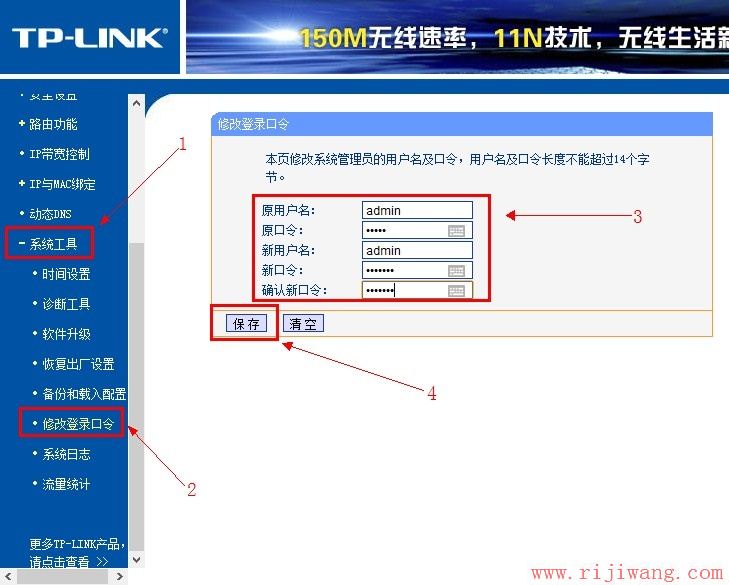
如果主路由器的IP地址是:192.168.0.1,那么从路由器的IP地址修改为:192. 168.0.2
如果主路由器的IP地址是:192.168.2.1,那么从路由器的IP地址修改为:192. 168.2.2
使用修改后的IP地址(本例中为:192.168.1.2),重新登录TL-设置页面。
p>
点击“无线设置”->“无线基本设置”->将“SSID”和“信道”设置为与主路由器相同的参数->勾选“启用WDS”->点击“扫描”
在扫描结果中,找到主路由器的SSID(本例中为:),然后点击“连接”。
选择与主路由器相同的“密钥类型” --> 在“密钥”位置输入主路由器的无线密码 --> 点击“保存”。
点击“无线设置”->“无线安全设置”->选择“WPA-PSK/WPA2-PSK”->“PSK密码”填写与主路由器相同的无线密码->点击页面“保存” 下面。
在TP-Link TL-的设置页面,点击“运行状态”->勾选“无线状态”下的“WDS状态”,如果显示:成功。表示TP-Link TL-无线网桥设置成功。
在二级路由器(TL-)的设置页面,点击“DHCP服务器”->“DHCP服务设置”->“DHCP服务器”选择:禁用->点击“保存”。
相关文章:
TP-Link TL-无线路由器设置教程
什么是TP-Link TL-Admin密码(默认密码)?
TP-Link TL-如何设置wifi









